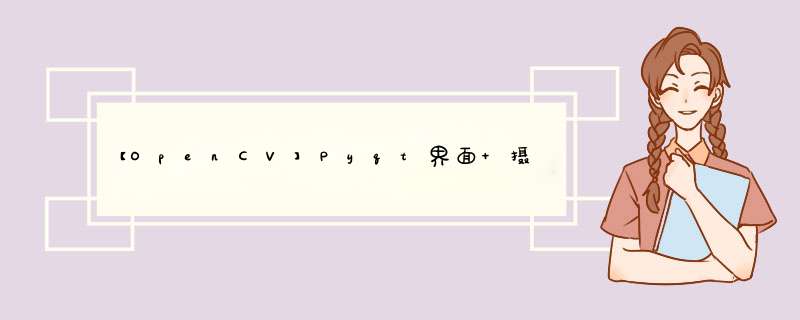
- 前言
- 一、界面设计
- 二、相关代码
- 三、导出exe文件
- 总结
前言
接上节的内容。设计好的界面如下:
实现的功能:
1.通过摄像头进行截图,把截图上传到OneNetAI服务器进行人脸检测。
2.通过打开图片文件,上传图片到OneNetAI服务器进行安全帽识别检测。
一、界面设计
参考我博客的另外一篇博客。【OpenCV】Pyqt5界面设计+USB摄像头
二、相关代码文件结构如下:
demo.ui是界面设计文件,使用pyqt的designer.exe实现的。
demo.py是界面设计文件通过pyuic5.exe转化的python代码。
at.jpg是戴安全帽的一个测试图片。
myqtdemo.py是编写逻辑控制代码的文件。
upload.jpg是截图按钮截图以后保存的文件。
demo.py代码如下:
from PyQt5 import QtCore, QtGui, QtWidgets
class Ui_MainWindow(object):
def setupUi(self, MainWindow):
MainWindow.setObjectName("MainWindow")
MainWindow.resize(933, 727)
self.centralwidget = QtWidgets.QWidget(MainWindow)
self.centralwidget.setObjectName("centralwidget")
self.label_Camera = QtWidgets.QLabel(self.centralwidget)
self.label_Camera.setGeometry(QtCore.QRect(60, 50, 200, 200))
self.label_Camera.setObjectName("label_Camera")
self.Button_OpenCamera = QtWidgets.QPushButton(self.centralwidget)
self.Button_OpenCamera.setGeometry(QtCore.QRect(120, 290, 100, 50))
self.Button_OpenCamera.setObjectName("Button_OpenCamera")
self.label_Capture = QtWidgets.QLabel(self.centralwidget)
self.label_Capture.setGeometry(QtCore.QRect(360, 50, 200, 200))
self.label_Capture.setObjectName("label_Capture")
self.Button_Faces = QtWidgets.QPushButton(self.centralwidget)
self.Button_Faces.setGeometry(QtCore.QRect(720, 290, 100, 50))
self.Button_Faces.setObjectName("Button_Faces")
self.Button_Capture = QtWidgets.QPushButton(self.centralwidget)
self.Button_Capture.setGeometry(QtCore.QRect(420, 290, 100, 50))
self.Button_Capture.setObjectName("Button_Capture")
self.label_Result = QtWidgets.QLabel(self.centralwidget)
self.label_Result.setGeometry(QtCore.QRect(660, 50, 200, 200))
self.label_Result.setObjectName("label_Result")
self.Button_ReadImage = QtWidgets.QPushButton(self.centralwidget)
self.Button_ReadImage.setGeometry(QtCore.QRect(110, 600, 100, 50))
self.Button_ReadImage.setObjectName("Button_ReadImage")
self.label_ReadImage = QtWidgets.QLabel(self.centralwidget)
self.label_ReadImage.setGeometry(QtCore.QRect(60, 380, 200, 200))
self.label_ReadImage.setObjectName("label_ReadImage")
self.Button_hat = QtWidgets.QPushButton(self.centralwidget)
self.Button_hat.setGeometry(QtCore.QRect(400, 600, 100, 50))
self.Button_hat.setObjectName("Button_hat")
self.label_HatResult = QtWidgets.QLabel(self.centralwidget)
self.label_HatResult.setGeometry(QtCore.QRect(350, 380, 200, 200))
self.label_HatResult.setObjectName("label_HatResult")
MainWindow.setCentralWidget(self.centralwidget)
self.menubar = QtWidgets.QMenuBar(MainWindow)
self.menubar.setGeometry(QtCore.QRect(0, 0, 933, 23))
self.menubar.setObjectName("menubar")
MainWindow.setMenuBar(self.menubar)
self.statusbar = QtWidgets.QStatusBar(MainWindow)
self.statusbar.setObjectName("statusbar")
MainWindow.setStatusBar(self.statusbar)
self.retranslateUi(MainWindow)
self.Button_OpenCamera.clicked.connect(MainWindow.Button_OpenCamera_Clicked)
self.Button_Capture.clicked.connect(MainWindow.Button_Capture_Clicked)
self.Button_ReadImage.clicked.connect(MainWindow.Button_ReadImage_Clicked)
self.Button_Faces.clicked.connect(MainWindow.Button_faces_Clicked)
self.Button_hat.clicked.connect(MainWindow.Button_hat_Clicked)
QtCore.QMetaObject.connectSlotsByName(MainWindow)
def retranslateUi(self, MainWindow):
_translate = QtCore.QCoreApplication.translate
MainWindow.setWindowTitle(_translate("MainWindow", "MainWindow"))
self.label_Camera.setText(_translate("MainWindow", "摄像头图片显示"))
self.Button_OpenCamera.setText(_translate("MainWindow", "打开摄像头"))
self.label_Capture.setText(_translate("MainWindow", "截图结果显示"))
self.Button_Faces.setText(_translate("MainWindow", "人脸检测"))
self.Button_Capture.setText(_translate("MainWindow", "截图"))
self.label_Result.setText(_translate("MainWindow", "上传结果显示"))
self.Button_ReadImage.setText(_translate("MainWindow", "打开图片"))
self.label_ReadImage.setText(_translate("MainWindow", "打开图片显示"))
self.Button_hat.setText(_translate("MainWindow", "安全帽识别"))
self.label_HatResult.setText(_translate("MainWindow", "打开图片显示"))
myqtdemo.py代码如下:
import sys
import cv2
from PyQt5 import QtCore, QtGui, QtWidgets
from PyQt5.QtCore import *
from PyQt5.QtGui import *
from PyQt5.QtWidgets import QFileDialog, QMainWindow
from demo import Ui_MainWindow
import requests
import json
import base64
class PyQtMainEntry(QMainWindow, Ui_MainWindow):
def __init__(self):
super().__init__()
self.setupUi(self)
self.camera = cv2.VideoCapture(0)
self.is_camera_opened = False # 摄像头有没有打开标记
# 定时器:30ms捕获一帧
self._timer = QtCore.QTimer(self)
self._timer.timeout.connect(self._queryFrame)
self._timer.setInterval(30)
def Button_OpenCamera_Clicked(self): #打开和关闭摄像头
self.is_camera_opened = ~self.is_camera_opened
if self.is_camera_opened:
self.Button_OpenCamera.setText("关闭摄像头")
self._timer.start()
else:
self.Button_OpenCamera.setText("打开摄像头")
self._timer.stop()
def Button_Capture_Clicked(self):# 捕获图片
# 摄像头未打开,不执行任何 *** 作
if not self.is_camera_opened:
return
self.captured = self.frame
# ===================先截图保存起来====================================
self.captured = cv2.cvtColor(self.captured, cv2.COLOR_BGR2RGB)
cv2.imwrite('upload.jpg', self.captured)
# =====================================================================
self.captured = cv2.cvtColor(self.captured, cv2.COLOR_BGR2RGB)
rows, cols, channels = self.captured.shape
bytesPerLine = channels * cols
# Qt显示图片时,需要先转换成QImgage类型
QImg = QImage(self.captured.data, cols, rows, bytesPerLine, QImage.Format_RGB888)
self.label_Capture.setPixmap(QPixmap.fromImage(QImg).scaled(self.label_Capture.size(), Qt.KeepAspectRatio, Qt.SmoothTransformation))
def Button_faces_Clicked(self):# 上传数据到OneNetAI平台 人脸检测
# 如果没有捕获图片,则不执行 *** 作
if not hasattr(self, "captured"):
return
# self.cpatured = cv2.cvtColor(self.captured, cv2.COLOR_RGB2GRAY)
url = 'http://ai.heclouds.com:9090/v1/aiApi/picture/FACE_RECO'
headers = {'Content-Type': 'application/json',
'token': 'eyJ0eXAiOiJKV1QiLCJhbGciOiJIUzI1NiJ9.eyJpZCI6ImQ1N2NlYmIwMWZkYTRkZjM4N2EzM2IwMWQ5OTFlY2Y4IiwiZXhwIjoxNjUxMTM4MTU4LCJ2YWx1ZSI6IntcImFpS2V5XCI6XCI0MWU3YjQ3MTA4ZWM0YjZkYWRmMGE1MTNiNDhlYmQwM1wiLFwiYXBwSWRcIjpcIjkxNjMwNTY0NzgzMjY2MjAxNlwiLFwicHVycG9zZVwiOlwiYXBpXCIsXCJzZWNyZXRLZXlcIjpcImI2NWQ1NDk1Zjk0MjRiNjE5YWI5NmEyYTg4NDEyZTljXCIsXCJ1c2VySWRcIjpcIjAxMHUwMDE1NDg0MjM5MTY4NTg2NzY0XCJ9In0.zIArmy1JaMeM2WeclSDp_G2SgdoBb0T16oznRKwIQvQ'}
file = open('upload.jpg', 'rb') # 打开图片文件
base64Str = base64.b64encode(file.read()).decode() # 将其转为base64信息
file.close() # 关闭打开的文件
data = {'picture': [base64Str]} # 构造接口调用参数
response = requests.request("POST", url, headers=headers, data=json.dumps(data)) # POST 方式调用
strdata = response.text # 打印结果
print(strdata)
mydata = json.loads(strdata) # 字符串转字典
print(mydata["data"][0]['confidence']) #字典下data列表的第1个confidence值
pointx = int(mydata["data"][0]['box']['x'])
pointy = int(mydata["data"][0]['box']['y'])
point_width = pointx + int(mydata["data"][0]['box']['width'])
point_height = pointy + int(mydata["data"][0]['box']['height'])
self.captured = cv2.imread('upload.jpg')
self.captured = cv2.cvtColor(self.captured, cv2.COLOR_BGR2RGB)
self.captured = cv2.rectangle(self.captured, (pointx, pointy), (point_width, point_height), (0, 255, 0), 4)
rows, cols, channels = self.captured.shape
print(self.captured.shape) # 480*640
bytesPerLine = channels * cols
QImg = QImage(self.captured.data, cols, rows, bytesPerLine, QImage.Format_RGB888)
self.label_Result.setPixmap(QPixmap.fromImage(QImg).scaled(self.label_Result.size(), Qt.KeepAspectRatio, Qt.SmoothTransformation))
def Button_ReadImage_Clicked(self): # 从本地读取图片 文件路径不能有中文
# 打开文件选取对话框
filename, _ = QFileDialog.getOpenFileName(self, '打开图片')
self.myfilename = str(filename)
if filename:
self.captured = cv2.imread(str(filename))
# OpenCV图像以BGR通道存储,显示时需要从BGR转到RGB
self.captured = cv2.cvtColor(self.captured, cv2.COLOR_BGR2RGB)
rows, cols, channels = self.captured.shape
bytesPerLine = channels * cols
QImg = QImage(self.captured.data, cols, rows, bytesPerLine, QImage.Format_RGB888)
self.label_ReadImage.setPixmap(QPixmap.fromImage(QImg).scaled(self.label_ReadImage.size(), Qt.KeepAspectRatio,Qt.SmoothTransformation))
def Button_hat_Clicked(self):# 上传数据到OneNetAI平台 安全帽检测
# if not hasattr(self, "captured"):
# return
url = 'http://ai.heclouds.com:9090/v1/aiApi/picture/HAT_RECO'
headers = {'Content-Type': 'application/json',
'token': 'eyJ0eXAiOiJKV1QiLCJhbGciOiJIUzI1NiJ9.eyJpZCI6ImQ1N2NlYmIwMWZkYTRkZjM4N2EzM2IwMWQ5OTFlY2Y4IiwiZXhwIjoxNjUxMTM4MTU4LCJ2YWx1ZSI6IntcImFpS2V5XCI6XCI0MWU3YjQ3MTA4ZWM0YjZkYWRmMGE1MTNiNDhlYmQwM1wiLFwiYXBwSWRcIjpcIjkxNjMwNTY0NzgzMjY2MjAxNlwiLFwicHVycG9zZVwiOlwiYXBpXCIsXCJzZWNyZXRLZXlcIjpcImI2NWQ1NDk1Zjk0MjRiNjE5YWI5NmEyYTg4NDEyZTljXCIsXCJ1c2VySWRcIjpcIjAxMHUwMDE1NDg0MjM5MTY4NTg2NzY0XCJ9In0.zIArmy1JaMeM2WeclSDp_G2SgdoBb0T16oznRKwIQvQ'}
file = open(self.myfilename, 'rb') # 打开图片文件
base64Str = base64.b64encode(file.read()).decode() # 将其转为base64信息
file.close() # 关闭打开的文件
data = {'picture': [base64Str]} # 构造接口调用参数
response = requests.request("POST", url, headers=headers, data=json.dumps(data)) # POST 方式调用
# if response:
# print(response.json())
# json_dict = response.json()
# print(json_dict)
# guid = json_dict.get("data")
# print(guid[0]['confidence'])
strdata=response.text # 打印结果
print(strdata)
mydata = json.loads(strdata)#字符串转字典
print(mydata["data"][0]['confidence'])
pointx=int(mydata["data"][0]['box']['x'])
pointy=int(mydata["data"][0]['box']['y'])
point_width=pointx+int(mydata["data"][0]['box']['width'])
point_height=pointy+int(mydata["data"][0]['box']['height'])
self.captured = cv2.imread(self.myfilename)
self.captured = cv2.cvtColor(self.captured, cv2.COLOR_BGR2RGB)
self.captured=cv2.rectangle(self.captured, (pointx,pointy), (point_width,point_height),(0, 255, 0), 4)
rows, cols, channels = self.captured.shape
print(self.captured.shape) # 480*640
bytesPerLine = channels * cols
QImg = QImage(self.captured.data, cols, rows, bytesPerLine, QImage.Format_RGB888)
self.label_HatResult.setPixmap(QPixmap.fromImage(QImg).scaled(self.label_HatResult.size(), Qt.KeepAspectRatio, Qt.SmoothTransformation))
@QtCore.pyqtSlot()
def _queryFrame(self): #循环捕获图片
ret, self.frame = self.camera.read()
img_rows, img_cols, channels = self.frame.shape
bytesPerLine = channels * img_cols
cv2.cvtColor(self.frame, cv2.COLOR_BGR2RGB, self.frame)
QImg = QImage(self.frame.data, img_cols, img_rows, bytesPerLine, QImage.Format_RGB888)
self.label_Camera.setPixmap(QPixmap.fromImage(QImg).scaled(self.label_Camera.size(), Qt.KeepAspectRatio, Qt.SmoothTransformation))
if __name__ == "__main__":
app = QtWidgets.QApplication(sys.argv)
window = PyQtMainEntry()
window.show()
sys.exit(app.exec_())
1.pyinstaller是将Python脚本打包成可执行程序的一个包,必须先安装一下。在Anaconda Prompt环境下输入pip install pyinstaller
2.进入当前项目的目录,在途径栏位置输入cmd。
3.命令行界面出现后,输入 pyinstaller -F -w myqtdemo.py myqtdemo.py是你的py文件名称,注意,你的文件名称不一定和我的一样。
如果想加个图标,则输入pyinstaller -F --icon=my.ico yourfile.py
4.最终会在当前项目目录下生成build和dist文件夹,这一步得耐心等待,时间比较久。打开dist文件夹,内部即是exe程序。
总结
视频动态识别的话,受限于网络到服务器传输的速度,需要使用深度学习的方法实现。
欢迎分享,转载请注明来源:内存溢出

 微信扫一扫
微信扫一扫
 支付宝扫一扫
支付宝扫一扫
评论列表(0条)